HDN certificaat koppelen aan Adviesbox_Saas
1. HDN app installeren
Om te beginnen moet de HDN software geïnstalleerd worden.
Uitzondering: Als er spake is van een serverinstallatie, dan download je de app via https://applets.hdn.nl/HDNWebCert.exe.
Je wordt doorgestuurd naar de HDN App in de Microsoft Store.
Download de HDN App.
Als de HDN App succesvol is geïnstalleerd klik je op Openen.
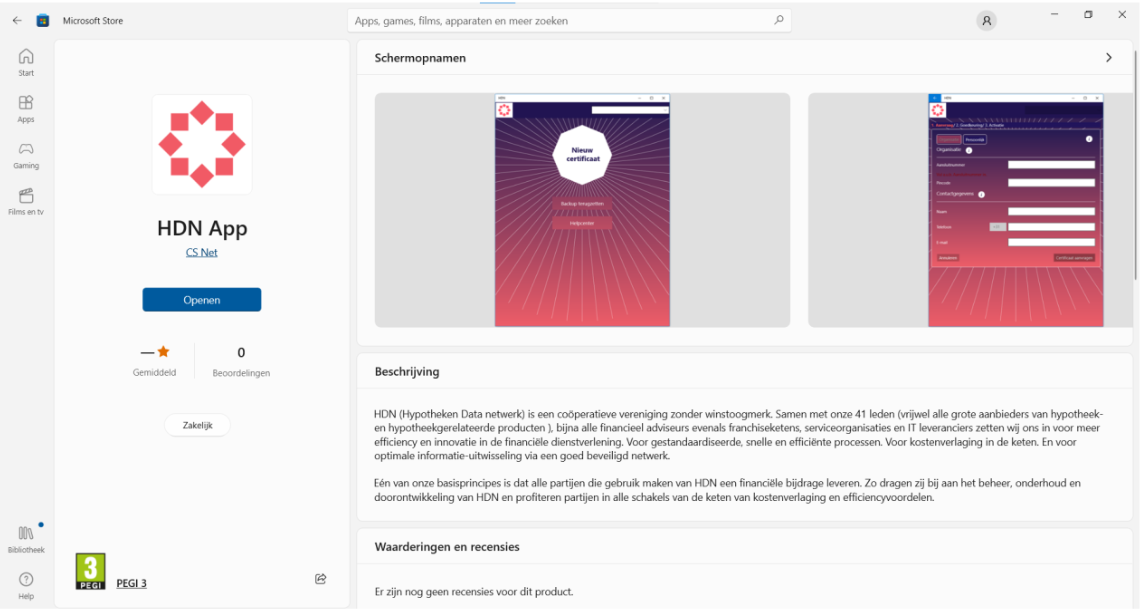
2. Eerste gebruik van de HDN App
De eerste keer dat de HDN App wordt geopend zal er worden verzocht om het uitgeverscertificaat (CA) van HDN te installeren.
Zonder dit uitgeverscertificaat is het niet mogelijk om alle functionaliteiten van HDN te gebruiken.
Klik op OK.
Klik op Toestaan.
Klik vervolgens op Ja om het uitgeverscertificaat van HDN te installeren.
Vervolgens kom je in het hoofdmenu van de HDN Web App.
3. HDN Certificaat
Alle onder dit hoofstuk genoemde stappen gaan volledig via HDN, mocht je hier ondersteuning bij nodig hebben dan is de helpdesk van HDN hier de beste partij voor.
Deze is te bereiken via helpdesk@hdn.nl of via 0182-750 585.
3.1 Nieuw HDN certificaat
Om HDN verzendingen mogelijk te maken dien je een HDN certificaat te hebben.
Als je nog geen certificaat hebt kan je vanuit het hoofdscherm van de HDN applicatie een nieuw aansluitnummer aanvragen.
Als je nog geen certificaat hebt kan je vanuit het hoofdscherm van de HDN applicatie een nieuw aansluitnummer aanvragen.
3.2 Bestaand HDN certificaat
Als je al een HDN certificaat hebt, dan kan deze via de knop Backup terugzetten, in de applicatie gezet worden.
Let op: Als er al een HDN certificaat in de applicatie staat, dan kies je hier alsnog voor Backup terugzetten (hiermee verwijder je het huidige certificaat niet).
Kies in het menu van de HDN App voor Back-up terugzetten.
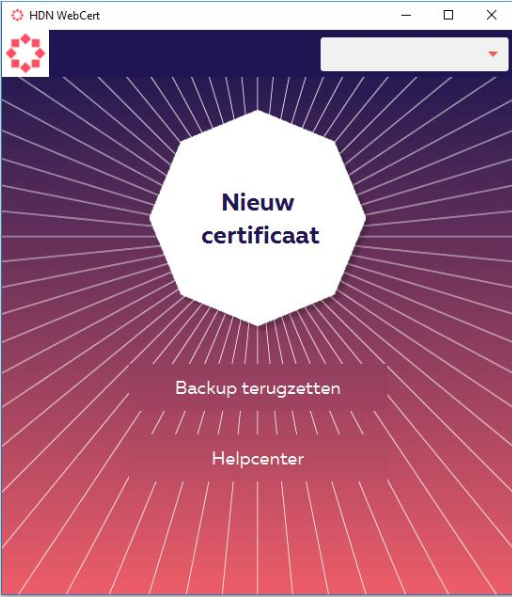
Je krijgt dan het volgende scherm te zien:
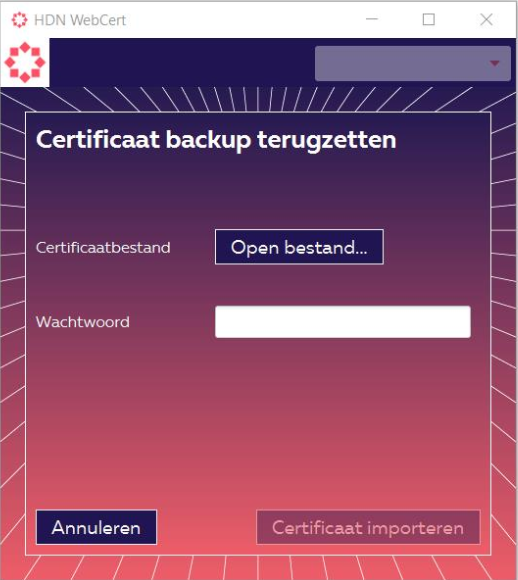
Klik op Open bestand.
Selecteer het certificaat dat je in stap 1 hebt opgeslagen op je computer.
Vul je wachtwoord in.
Kies voor Certificaat importeren.
Je krijgt een bevestiging te zien dat de import is geslaagd.
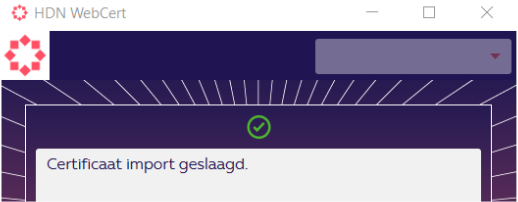
Klik op OK.
Let op: Als er al een HDN certificaat in de applicatie staat, dan kies je hier alsnog voor Backup terugzetten (hiermee verwijder je het huidige certificaat niet).
Kies in het menu van de HDN App voor Back-up terugzetten.
Je krijgt dan het volgende scherm te zien:
Klik op Open bestand.
Selecteer het certificaat dat je in stap 1 hebt opgeslagen op je computer.
Vul je wachtwoord in.
Kies voor Certificaat importeren.
Je krijgt een bevestiging te zien dat de import is geslaagd.
Klik op OK.
3.3 Certificaat koppelen en aanmelden bij Adviesbox
Om HDN-berichten te versturen en te ontvangen moet je je certificaat koppelen en aanmelden bij je softwareleverancier, in dit geval Adviesbox_SaaS. Dit doe je als volgt:
Om je certificaat te koppelen kies je in het hoofdmenu voor de optie Koppeling software.
In het scherm dat hierna verschijnt, klik je op Aanmelden.
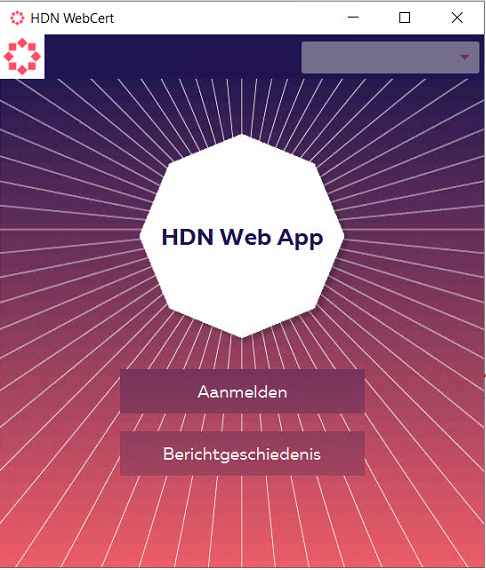
Open de lijst onder Bij welke softwareleveranciers wil je je aanmelden?
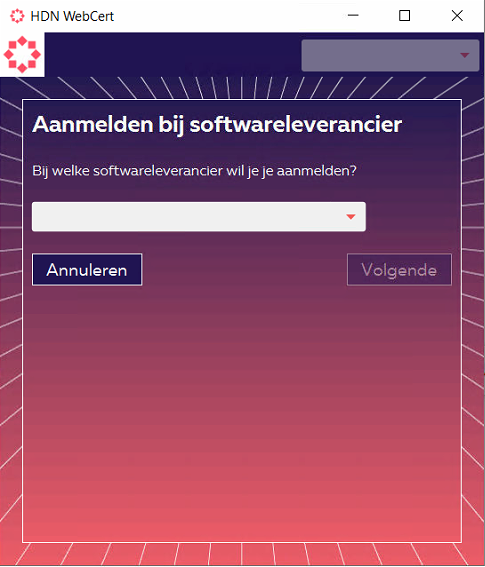
Selecteer in de lijst Adviesbox_SaaS.
Klik op Volgende.
Selecteer het hokje Ja, ik machtig de softwareleverancier Adviesbox_Saas om berichten te ondertekenen met mijn certificaat.
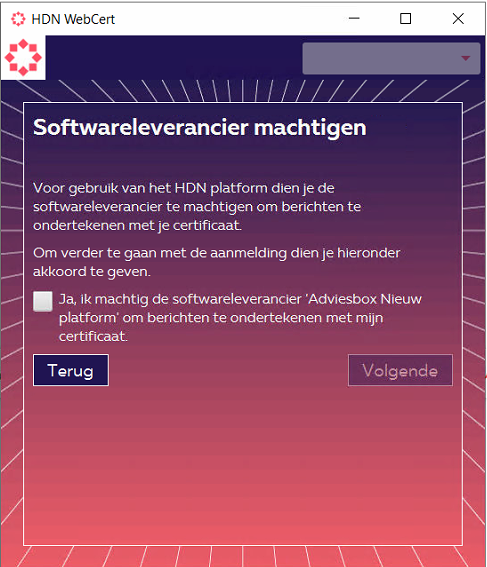
Klik op Volgende.
In het overzicht zie je de bevestiging dat het certificaat zal worden aangemaakt bij Adviesbox en dat je ons hebt gemachtigd voor het versturen, ontvangen en ondertekenen van HDN-berichten.
Om je certificaat te koppelen kies je in het hoofdmenu voor de optie Koppeling software.
In het scherm dat hierna verschijnt, klik je op Aanmelden.
Open de lijst onder Bij welke softwareleveranciers wil je je aanmelden?
Selecteer in de lijst Adviesbox_SaaS.
Klik op Volgende.
Selecteer het hokje Ja, ik machtig de softwareleverancier Adviesbox_Saas om berichten te ondertekenen met mijn certificaat.
Klik op Volgende.
In het overzicht zie je de bevestiging dat het certificaat zal worden aangemaakt bij Adviesbox en dat je ons hebt gemachtigd voor het versturen, ontvangen en ondertekenen van HDN-berichten.
Klik op Bevestigen.
Als de aanmelding van jouw certificaat succesvol is verzonden en wordt aangemeld, dan krijg je de onderstaande pop-up:
Klik hier op OK.
Controleer in dit scherm of er Aanmelding bezig bij: Adviesbox_SaaS staat.
Als dat het geval is, kun je het venster afsluiten.
Krijg je de foutmelding 'Aanmelden bij softwareleverancier is mislukt. De call naar de API is mislukt.', neem dan contact op met HDN.
Related Articles
HDN-certificaat verlengen en koppelen in Adviesbox
Voor de verlenging van een HDN-certificaat zijn er meestal enkele belangrijke stappen om te volgen. HDN-certificaten worden gebruikt voor beveiligde gegevensuitwisseling en het verlengen ervan is essentieel om een veilige verbinding te behouden. ...Adviesbox installeren met behoud van de Adviezendatabase
Adviesbox is een programma voor financieel advies dat wordt gebruikt door adviseurs om klanten te ondersteunen met financiële analyses en adviezen. Wanneer er lokaal een extra installatie van Adviesbox nodig is, bijvoorbeeld op een andere computer of ...Fout tijdens HDN-certificaat vernieuwen in Adviesbox
Bij het vernieuwen van een HDN-certificaat op de applicatieserver verschijnt de foutmelding "permission denied" tijdens het importeren. Dit gebeurt vaak omdat de importfunctie in Adviesbox een kopie van het certificaat probeert op te slaan op de ...Na het verlengen van het HDN-certificaat ontvangen we geen berichten meer.
Probleem Na het verlengen en koppelen van een HDN-certificaat in Adviesbox komen er geen berichten meer binnen. Dit kan verschillende oorzaken hebben. Oplossing Volg onderstaande stappen in volgorde: Importeer het certificaat opnieuw Ga in Adviesbox ...Back-up maken van het HDN-certificaat
Voor de verlenging van een HDN-certificaat zijn er meestal enkele belangrijke stappen om te volgen. HDN-certificaten worden gebruikt voor beveiligde gegevensuitwisseling en het verlengen ervan is essentieel om een veilige verbinding te behouden. 1. ...